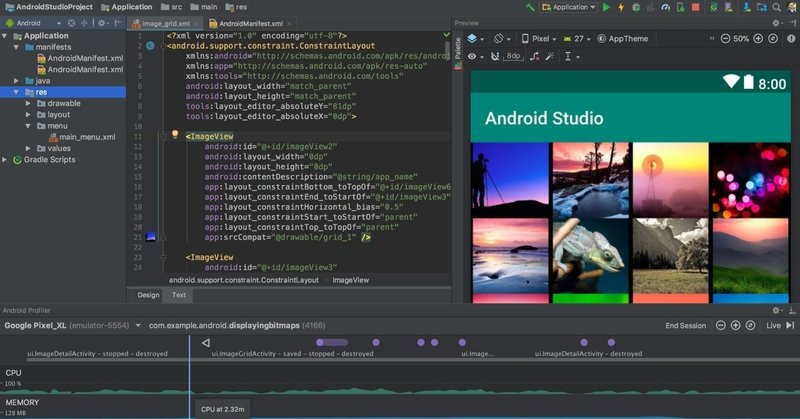
[Android-2]Android Studioはじめのせってい
インストールが終(お)わったら、Android Studioをスタートさせて、はじめの設定(設定)を行(おこな)います。
キーボードの「command」と「shift」と「A」キーを同時(どうじ)に押(お)して、「Applications」フォルダをひらきます。その中(なか)から、「Android Studio」を探(さが)して、ダブルクリックします。

「開(ひら)いてもよろしいですか?」というメッセージが出(で)たら、「開(ひら)く」ボタンをクリックします。

「Import Studio settings from:」というメッセージが出(で)たら、「OK」ボタンをクリックします。

Android Studioがスタートします!

Android Studioが起動(きどう)したら、まず初(はじ)めの設定(せってい)を行(おこな)います。
「Configure」をクリックして、「Preferences」をクリックします。
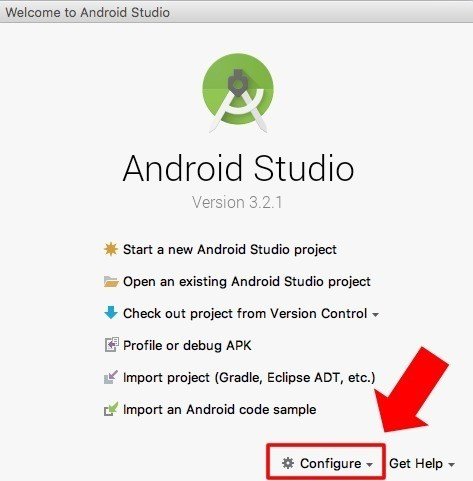

表示(ひょうじ)される画面(がめん)の左側(ひだりがわ)から、「Appearance」→「System Settings」→「Android SDK」と選(えら)んで、右側(みぎがわ)から、Android 9.0、Android 8.1、Android 8.0、Android 4.1をクリックしてチェックをつけます。必要(ひつよう)なバージョンを選(えら)びましょう。
選(えら)んだら「Apply」ボタンをクリックします。

「Confirm Change」というメッセージが出(で)たら、「OK」をクリックします。

必要(な)ものがダウンロードされます。

ダウンロードが終(お)わったら、「Finish」ボタンをクリックします。

選(えら)んだものが「Installed」になりました。

次(つぎ)に、「System Settings」を選択(せんたく)して「Reopen last project on startup」のチェックを外(はず)します。これは、あとあとアプリを作(つく)るときに、いくつもAndroid Studioの画面(がめん)が出(で)てこないようにする設定(せってい)です。

次(つぎ)は、「Editor」→「Live Templates」をクリックして、右側(みぎがわ)の「Android」の小(ちい)さな三角(さんかく)やじるしをクリックして、「fbc」をクリック。画面(がめん)の下(した)に表示(ひょうじ)される「change」をクリックします。

表示(される)小(ちい)さな画面(がめん)から「Other」をクリックしてチェックを入(い)れて、「Apply」をクリックして、「OK」をクリックします。

これではじめの設定(せってい)は終(お)わりです。
次(つぎ)はいよいよアプリを作(つく)っていきます!!
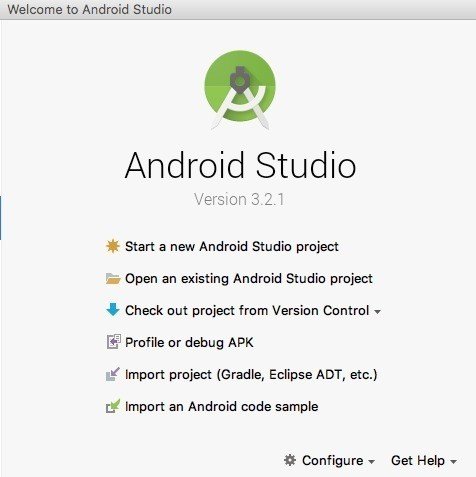
子どもたちの新しい学びの場つくりへ、ご支援よろしくです!
